当你 编辑或预览视频 使用Windows Movie Maker,它突然出现黑屏,没有视频,只有音频。 您遇到过这种情况吗? 许多用途已报告黑屏 Windows Movie Maker中 你知道原因吗? 我们强烈建议您应该具备如何修复Windows Movie Maker黑屏的知识。 在这里,我们教您一些解决此类问题的方法。 继续阅读并记住有用的解决方案。
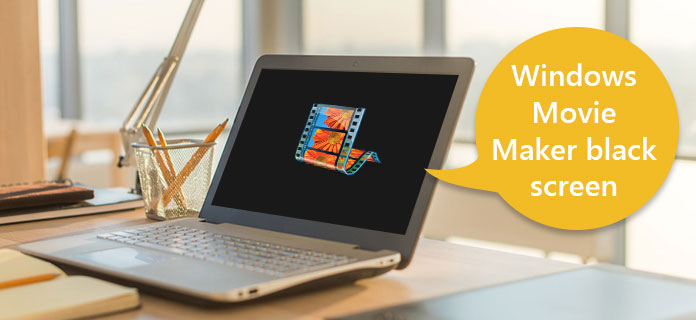
Windows Movie Maker黑屏
您是否曾经想过,为什么Windows Movie Screen中会出现黑屏? 如果您无法解决问题,那确实是一个大问题,并且会影响您的观看体验。 当您使用Windows Movie Maker观看某些视频但它处于黑屏状态时,您应考虑的第一个原因是不兼容。 不兼容的原因是您安装的编解码器和软件与程序不兼容。
也可能导致Windows Movie Maker黑屏的另一个原因是错误或故意使声音静音。 您可能会出于某些需要将视频中的声音静音,但是您应该意识到,这样做确实会导致Windows Movie Maker黑屏。 在这种情况下,Windows Movie Maker运行良好,而您的计算机屏幕将出现一些错误,从而最终变成黑屏。 因此,您将在Windows Movie Maker中看到黑屏。
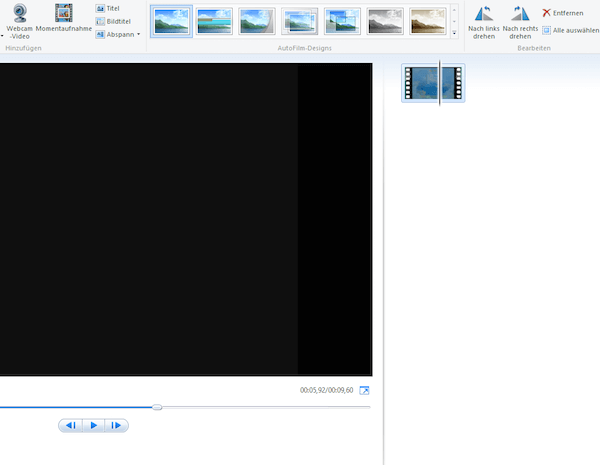
了解Windows Movie Maker黑屏的原因后,就可以开始解决该问题。 以下所有方法可以帮助您修复Windows Movie Maker中的黑屏。 选择最合适的一个,然后自己做。
如上所述,当您使计算机上的声音静音时,可能会导致Windows Movie Maker中出现黑屏。 要解决此问题,您需要摆脱静音设置。 首先,选择“时间轴”,然后扩展到音频和视频。 右键单击选项“静音”,然后它将解决您的Windows Movie Maker黑屏问题。 您也可以通过设置音量来解决此问题。 将所有剪辑的声音级别都设置为零也是一种解决此问题的有用方法。 您可以尝试这两种方法,如果它们没有用,请阅读下一种方法。
如果您没有设置声音静音,或者在尝试设置声音级别后Windows Movie Maker中仍然有黑屏,则可以尝试通过关闭不必要的任务来解决此问题。 如果在计算机上运行太多任务,则很有可能导致Windows Movie Maker中出现黑屏。 只需关闭那些不必要的设备,并留出更多空间来播放视频。
您也可以通过重新启动此软件在Windows Movie Maker中处理黑屏。 首先关闭它,然后在几分钟后重新启动它可以帮助您确定Windows Movie Maker中是否存在导致黑屏的病毒。 如果注意到某些病毒,则可以使用其他工具来扫描软件并删除所有间谍软件。 然后重新启动Windows Movie Maker欣赏您的视频。
如果Windows Movie Maker中的黑屏仍然不能通过上述本文的方法解决,则可以下载第三方程序来欣赏视频。 您可以在应用程序市场中选择多种第三方程序。 并且它们中的大多数可以正常播放视频,并帮助您解决Windows Movie Maker黑屏问题。 选择最合适的一个并下载。
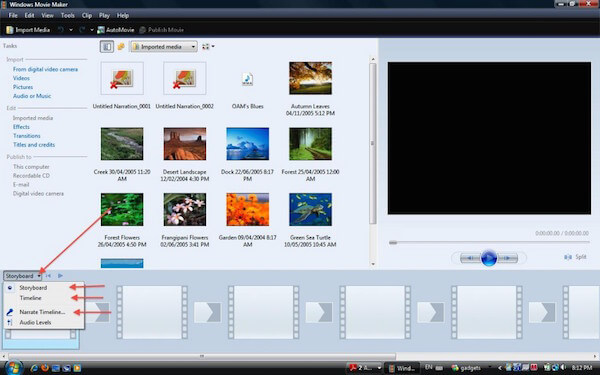
如果要修复Windows Movie Maker黑屏,可以选择下载某些第三方程序。 在这里,我们为您推荐Windows Movie Maker的最佳替代方案。 您可以使用 Aiseesoft蓝光播放器 在计算机上流畅,无损播放任何蓝光电影。 此外,您可以使用此工具提高视频质量,并使视频更具视觉活力。

步骤 1 在计算机上免费下载,安装并启动Aiseesoft Blu-ray Player。

步骤 2 如果要打开蓝光光盘,可以单击“打开光盘”以将蓝光光盘加载到程序中。 或者,您也可以单击“打开文件”以在计算机上打开视频。

当您要制作自己的电影但Windows Movie Maker变成黑屏时。 那时,您可以尝试使用替代电影制作工具来实现。 Aiseesoft电影制作器 拥有多种视频编辑功能的最佳选择。 使用此功能强大的软件,您可以根据需要制作带有照片,视频和音乐的任何电影。

步骤 1 单击“在此处添加照片和视频”以将视频文件或图片导入此程序。

步骤 2 单击“编辑”以旋转,镜像,剪辑和裁剪视频。 此外,您可以调整对比度,饱和度,亮度,色相,音量等。

步骤 3 编辑后,您可以单击“主题”以选择适合您视频的主题。 您还可以为视频添加文本,过滤器和元素。

在本文中,我们介绍了一些有关如何修复Windows Movie Maker黑屏的解决方案。 当您使用Windows Movie Maker制作视频时遇到黑屏之类的情况时,请不要担心。 冷静下来,考虑可能的原因,然后使用我们为您列出的方法解决此问题。 我们还为您推荐Windows Movie Maker和Movie Player的最佳替代方案。 有了它,您将不再有黑屏。 希望您能从本文中获得帮助。